リモートワーク、オンラインゲーム、スマートフォンのWi-Fiなど日々の仕事や暮らしで安定して高速な光回線が求められています。
光回線を選ぶなら、「NTT西日本品質」という選択を。
審査22-956-1
公開日:2014.04.11
連載ネットの知恵袋 パソコンの操作

私はダブルクリックの操作が苦手です。パソコンのデスクトップ上に表示されているファイルやフォルダーをクリック1回で開くようにしたいのですが、変更できますか?
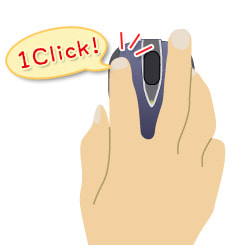
※この記事は2014年4月11日現在の情報です。


リモートワーク、オンラインゲーム、スマートフォンのWi-Fiなど日々の仕事や暮らしで安定して高速な光回線が求められています。
光回線を選ぶなら、「NTT西日本品質」という選択を。
審査22-956-1

Wi-Fi 6で通信速度をUP! Wi-Fi 6×10ギガ(...
ライフスタイル/2024.03.28

通信速度は速くなる? 失敗しないLANケーブルの選び方と速度...
PC・スマホ/2024.02.28

動画編集ソフトの選び方を解説! 無料版・有料版のおすすめはど...
ライフスタイル/2024.02.28

パソコンの選び方とは? ゲーミングPCやクリエイター向けPC...
ホビー/2024.01.30

「ギガ」とは? スマホやネットのギガの目安と節約方法を解説
ライフスタイル/2024.01.30

現代の通信速度はこんなに違う! 歴代のインターネット回線との...
テクノロジー/2024.01.30
ファイルやフォルダーがクリック1回で開くと、マウスの操作が楽になりますよね。
通常、ファイルやフォルダーは初期設定でダブルクリックすると開くように設定されていますが、パソコンの設定を変更すると、シングルクリック(クリック1回)で開くようにできますよ。
ここではWindows 7とWindows 8.1の設定方法をご案内します。
【シングルクリックの設定方法】
※Windows 8.1をご利用の場合はキーボードの[Windows(旗マーク)]キーを押しながら[X]キーを押し、一覧から[コントロールパネル]を選択してください。
もし、ダブルクリックで開く設定に戻すときは、上記手順の3番目で「クリック方法」の項目の[シングルクリックで選択し、ダブルクリックで開く]を選んでくださいね。